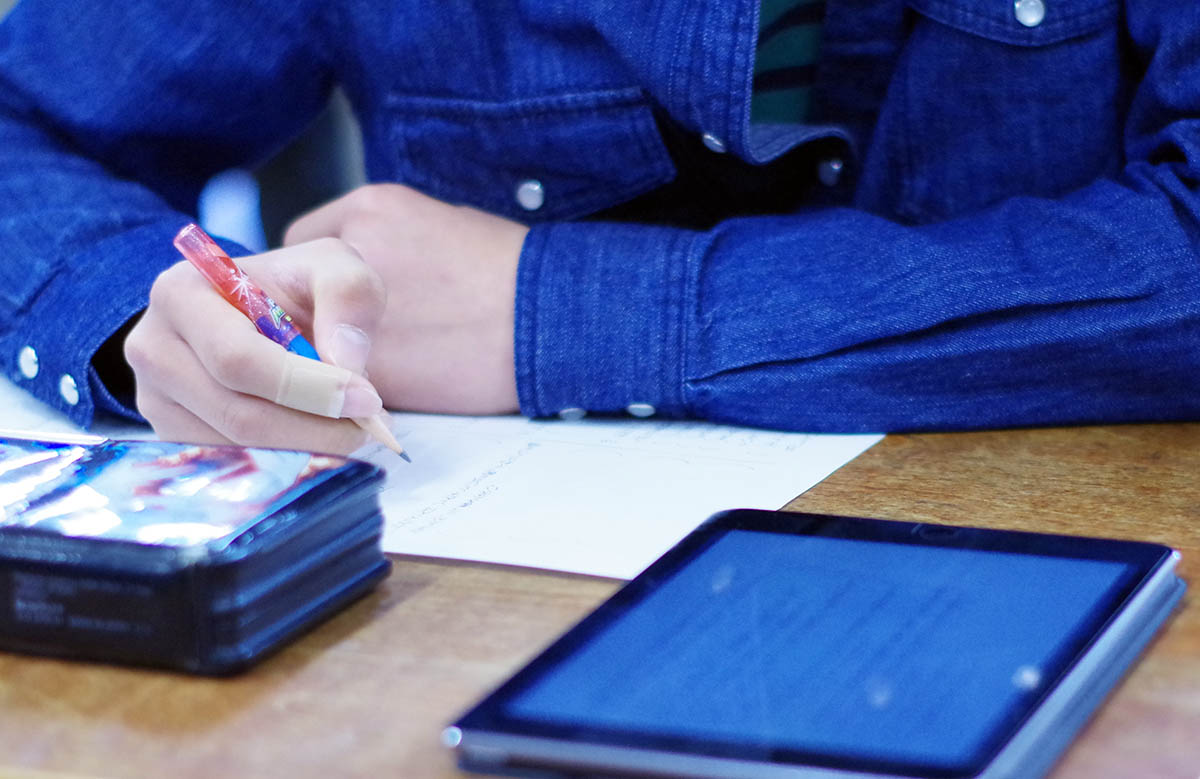GIGAスクール1人1台端末を活用した「共同編集」による学びづくり【第5回】音声入力を活用した応用編


1人1台端末を活用して豊かな学びを生み出す上で、最も重要なキーワードのひとつが「共同編集」です。クラウド環境の強みを活かした共同編集によって、子どもたちの学びはもちろん、教職員研修や会議が驚くほど変わっていきます。新しい学びの可能性を示す全5回の連載、最終回をお届けします。
授業研究会や校長講話、外部の講師を招いた講演会などにおいて議事録を作成する際には、キーボード入力や図表の挿入写真の挿入に加えて、音声入力などの少し応用的な機能を活用すると大変便利になります。本記事ではそのような議事録を作成するにあたり、「音声入力」を活用した際のメリットや使用方法をご紹介します。
監修/東北大学大学院情報科学研究科教授・堀田龍也、信州大学学術研究院教育学系助教・佐藤和紀、 常葉大学教育学部専任講師・三井一希

ほりた・たつや。1964年熊本県生まれ。.東京都公立小学校教諭を経て、教育工学を専門とする研究者となる。中央教育審議会にて現行学習指導要領の策定に関わり、ICT関連の内容に寄与。「学校におけるICT環境整備のあり方に関する有識者会議」座長を務め、方針をとりまとめた。

さとう・かずのり。1980年⻑野県出身。東北大学大学院情報科学研究科修了、博士(情報科学)。東京都公立小学校勤務等を経て2020年より現職。研究分野は教育工学、情報教育、ICT活用授業。文部科学省委員も務める。

みつい・かずき。1982年山梨県生まれ。熊本大学大学院教授システム学専攻博士前期課程修了。山梨県公立小学校等の勤務を経て2020年より現職。研究分野は教育工学(特にICT活用授業、授業デザイン)。文部科学省ICT活用教育アドバイザーなど。
執筆/(6名の共同編集により執筆)信州大学大学院教育学研究科1年・手塚和佳奈、信州大学教育学部4年・若月陸央、信州大学教育学部3年・小泉遙香、信州大学教育学部3年・萩原ほのみ、常葉大学教育学部4年・中山毬子、常葉大学教育学部4年・南條優
目次
【メリット1】議事録を作成する際にかかる負担が軽減される?
講演会などにおいて、登壇者の講演内容を文字に起こす作業は大変多くの時間、体力を消費します。そこにはタイピングにかかる時間が影響していると言われています。講演会における登壇者の話す速さは、10分間に3000文字程度です。しかし、人間のタイピングにかかる時間は、パソコンスピード認定試験1級に合格した人でも10分間にタイピングできるのは約1000文字程度と言われています。
そのため、議事録を作成する人は何度も講演会のビデオを見直し、議事録を作成しなくてはいけないなど、大きな負担がかかっていました。このような場面において、音声入力を活用すると、同じ時間で倍近くの文字入力を行うことが可能になります。
また、私たちが議事録をタイピング入力で作成する場合、「登壇者の話の内容を捉える→タイピング入力を行う→漢字や英語変換を行う→内容に間違いがないか確認を行う」といった4段階の工程を得た後に議事録が作成されていきます。しかし、音声入力を使うことによって音声を発するだけで自動的に文字を識別し、漢字変換まで行い、入力を行ってくれます。
そのため、議事録を音声入力で作成する場合、「登壇者の話の内容を捉える→音声入力の内容に間違いがないか確認を行う」といった2段階の工程で処理を終えることが可能になります。
【メリット2】議事録を作成することに必要な人手不足の解消につながる?
本連載の前回までにも掲載してきましたが、共同編集が行えるようになった現代において1つの議事録をとる時には、役割分担を行うことが非常に有効になります。例えば、講演会においては、登壇者の話の内容をどんどんタイピング入力する人(2人)、漢字変換ミスや言葉の揺れを修正していく人(1人)、写真やイラスト、リンクなどを挿入していく人(1人)が必要と考えると、1つの議事録を作成する際に4人以上で議事録作成の役割分担をしていかなくてはいけません。
ただし、議事録をとる際に人員が確保できない場合も考えられます。そんなときは、音声入力を活用してみましょう。 音声入力では、登壇者の話の内容をどんどんタイピングする人(2人)が必要なくなるため、音声入力の操作を行う人(1人)、漢字変換ミスや言葉の揺れを修正していく人(1人)、写真やイラスト、リンクなど挿入していく人(1人)の3人で作業を分担することができるようになります。このように少ない人数で議事録をとることで最小限の先生方で議事録をとることが可能になります。
【使用方法】実際に音声入力を使ってみよう
Microsoft365のWordや Googleドキュメント、Pagesなど音声入力を使うことができる様々なツールが出ていますが、今回は Googleドキュメントを活用した音声入力の方法をご紹介します。
①Google Chromeを開く(音声入力機能が使えるブラウザはGoogle Chromeのみとなっているので気をつけましょう)。
②自分のGoogleアカウントにログインしておく。
③Googleドキュメントにアクセスする。
④新規のドキュメントを作成し、画面上部の「ツール」から「音声入力」をクリックする。
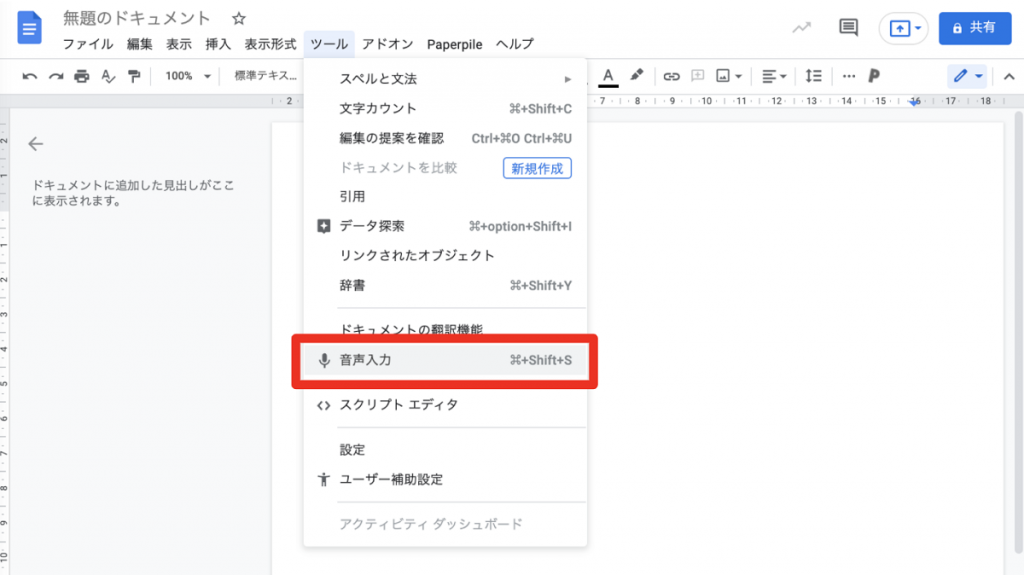
これで音声入力の準備ができました。
⑤表示されているマイクのアイコンをクリックすると集音が始まり、音声入力が始まる。
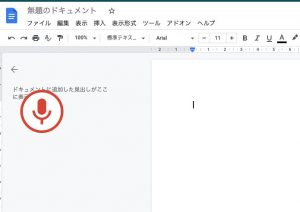
マイクが起動中の時は、マイクのアイコンの色が赤く変わります。音声入力中にマイクのアイコンの色が赤くなっているか、Googleドキュメントに実際に打ち出されているか、確認をしてみましょう。
⑥音声入力を停止したい時は、もう一度マイクのアイコンをクリックする。
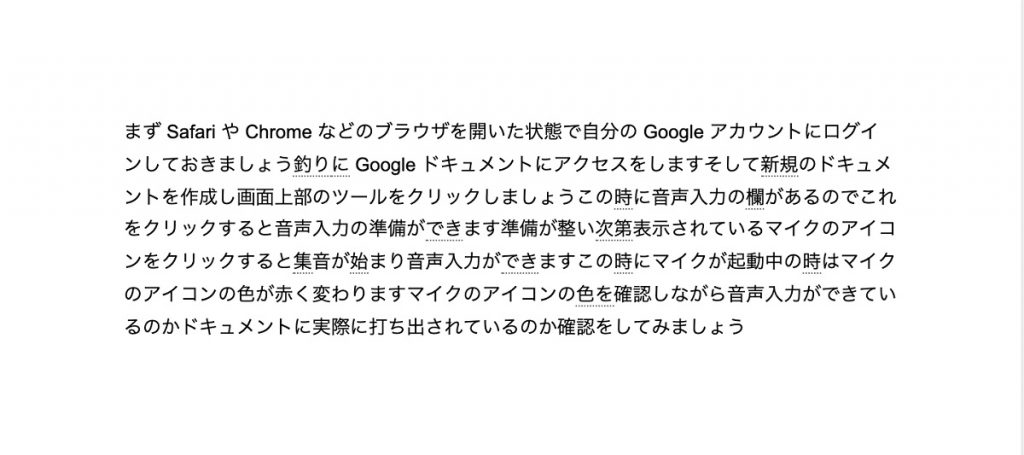
上の画像は、実際に音声入力を活用してGoogleドキュメントに文章を打ち込んだ状態になります。この画像から分かるように漢字の変換など、100%正確に入力されるわけではありません。また、句読点なども入っていないため適宜、修正や加筆を行っていく必要があります。音声入力を操作する先生、漢字の変換ミスや言葉の揺れを修正していく先生、写真やイラスト、リンクなどを挿入していく先生の分担を決めておきましょう。音声入力と同時に他の先生が修正、加筆が可能になり、短い時間で議事録の作成を進めることが可能になります。
議事録は授業研究会や校長講話、外部講師を招いた講演などの内容を残しておく意味では大変重要なものになります。しかし、その議事録を作成するための労力と時間は、先生方にとって大変な負担となっていました。音声入力を活用することで議事録作成にかかる労力と時間は大幅に節約できます。議事録をとる必要がある時には、音声入力をぜひ活用してみましょう。
【連載】GIGAスクール1人1台端末を活用した「共同編集」による学びづくり 他の回もチェック ⇒
【第1回】「共同編集」ってどんなもの?
【第2回】便利な点・注意すべき点とは?
【第3回】授業で子どもたちに共同編集させる時のコツとは?
【第4回】議事録を取る時のコツとは?